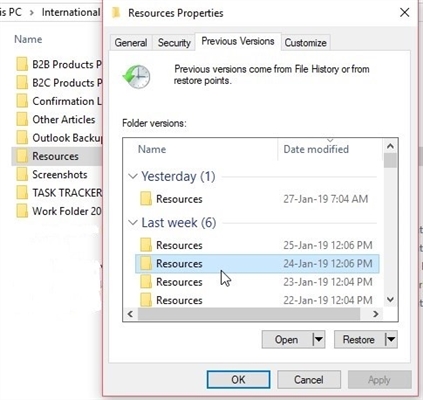ក្តារតម្បៀតខ្ទាស់ (បូ) គឺជាឧបករណ៍សំខាន់បំផុតមួយនៃប្រព័ន្ធប្រតិបត្តិការដែលជួយសម្រួលដល់ការចម្លងនិងផ្ទេរព័ត៌មានណាមួយដែលមិនចាំបាច់ជាអត្ថបទ។ តាមលំនាំដើមអ្នកអាចបិទភ្ជាប់តែទិន្នន័យដែលបានចម្លងចុងក្រោយហើយវត្ថុដែលបានចំលងពីមុននឹងត្រូវបានលុបចេញពីក្តារតម្បៀតខ្ទាស់។ ជាការពិតណាស់វាមិនងាយស្រួលទេសម្រាប់អ្នកប្រើប្រាស់ដែលមានទំនាក់ទំនងយ៉ាងជិតស្និទ្ធជាមួយនឹងបរិមាណដ៏ច្រើននៃព័ត៌មានដែលត្រូវការចែកចាយនៅក្នុងកម្មវិធីឬនៅក្នុងវីនដូដោយខ្លួនឯង។ នៅក្នុងបញ្ហានេះឱកាសបន្ថែមសម្រាប់មើលប៊ូនឹងជួយយ៉ាងច្រើនហើយយើងនឹងផ្តោតលើពួកគេបន្ថែមទៀត។
មើលក្តារតម្បៀតខ្ទាស់នៅក្នុងវីនដូ 10
អ្នកចាប់ផ្តើមដំបូងមិនគួរភ្លេចអំពីសមត្ថភាពបុរាណក្នុងការមើលក្តារតម្បៀតខ្ទាស់ - បិទភ្ជាប់ឯកសារដែលបានចំលងទៅក្នុងកម្មវិធីដែលគាំទ្រទ្រង់ទ្រាយនេះ។ ឧទាហរណ៍ប្រសិនបើអ្នកបានចម្លងអត្ថបទអ្នកអាចមើលវាដោយបិទភ្ជាប់វាទៅក្នុងផ្នែកអត្ថបទណាមួយនៃកម្មវិធីដែលកំពុងដំណើរការឬចូលទៅក្នុងឯកសារអត្ថបទ។ រូបភាពដែលបានថតចម្លងគឺងាយស្រួលបំផុតក្នុងការបើកនៅក្នុងថ្នាំលាបហើយឯកសារទាំងមូលត្រូវបានបិទភ្ជាប់ទៅក្នុងថតវីនដូដែលងាយស្រួល - នៅក្នុងថតឯកសារឬនៅលើផ្ទៃតុ។ ក្នុងករណីពីរដំបូងវាងាយស្រួលបំផុតក្នុងការប្រើផ្លូវកាត់ក្តារចុច បញ្ជា (Ctrl) + V (ឬ "ការកែសម្រួល"/"ការកែសម្រួល" - បិទភ្ជាប់) និងសម្រាប់ពេលក្រោយ - ហៅម៉ឺនុយបរិបទហើយប្រើប៉ារ៉ាម៉ែត្រ បិទភ្ជាប់.

អ្នកប្រើប្រាស់ប្រព័ន្ធប្រតិបត្តិការវីនដូដែលមានរយៈពេលយូរនិងសកម្មក្នុងការចងចាំពីរបៀបដែលក្ដារតម្បៀតខ្ទាស់មិនត្រូវបានការពារ - អ្នកមិនអាចមើលប្រវត្តិរបស់វាដែលជាមូលហេតុយ៉ាងហោចណាស់ពេលខ្លះព័ត៌មានដែលមានតម្លៃត្រូវបានបាត់បង់ដែលអ្នកប្រើបានចម្លងប៉ុន្តែភ្លេចរក្សាទុក។ សម្រាប់អ្នកដែលត្រូវការប្តូររវាងទិន្នន័យដែលបានចម្លងទៅប៊ូពួកគេត្រូវដំឡើងកម្មវិធីភាគីទីបីដែលរក្សាទុកប្រវត្តិចម្លង។ នៅក្នុង "កំពូលដប់" អ្នកអាចធ្វើបានដោយគ្មានវាព្រោះអ្នកអភិវឌ្ឍន៍វីនដូបានបន្ថែមមុខងារមើលស្រដៀងគ្នា។ ទោះជាយ៉ាងណាក៏ដោយមនុស្សម្នាក់មិនអាចបរាជ័យក្នុងការកត់សម្គាល់ថាទាក់ទងនឹងមុខងារវានៅតែទាបជាងដៃគូភាគីទីបីដែលជាមូលហេតុដែលមនុស្សជាច្រើននៅតែបន្តប្រើដំណោះស្រាយពីអ្នកបង្កើតកម្មវិធីឯករាជ្យ។ នៅក្នុងអត្ថបទនេះយើងនឹងពិចារណាលើជម្រើសទាំងពីរហើយអ្នកនឹងប្រៀបធៀបនិងជ្រើសរើសនូវអ្វីដែលសមស្របបំផុតសម្រាប់ខ្លួនអ្នក។
វិធីទី ១ ៈកម្មវិធីភាគីទីបី
ដូចដែលបានរៀបរាប់ខាងលើកម្មវិធីពីអ្នកអភិវឌ្ឍន៍ផ្សេងៗមានសមត្ថភាពពង្រីកបន្ថែមដែលអរគុណដែលអ្នកប្រើប្រាស់មិនត្រឹមតែអាចមើលវត្ថុពីរបីចុងក្រោយដែលបានចំលងប៉ុណ្ណោះទេតែថែមទាំងសម្គាល់ទិន្នន័យសំខាន់ៗបង្កើតថតឯកសារទាំងមូលជាមួយពួកគេប្រវត្តិចូលប្រើពីការប្រើប្រាស់លើកដំបូងនិងធ្វើឱ្យអន្តរកម្មរបស់ពួកគេប្រសើរឡើង ជាមួយបូដោយវិធីផ្សេងទៀត។
កម្មវិធីមួយក្នុងចំណោមកម្មវិធីពេញនិយមបំផុតដែលបានបង្ហាញឱ្យឃើញថាខ្លួនវាគឺក្លូដិនឌ័រ។ វាមានមុខងារច្រើនដែលបន្ថែមពីលើខាងលើក៏មានបញ្ចូលអត្ថបទដែលមានទ្រង់ទ្រាយនិងមិនមានទ្រង់ទ្រាយតាមជំរើសរបស់អ្នកប្រើប្រាស់ការបង្កើតគំរូការស្តារឡើងវិញនូវទិន្នន័យដែលបានលុបដោយចៃដន្យមើលព័ត៌មានដែលដាក់នៅលើក្តារតម្បៀតខ្ទាស់និងការត្រួតពិនិត្យដែលអាចបត់បែនបាន។ ជាអកុសលកម្មវិធីមិនឥតគិតថ្លៃទេប៉ុន្តែវាមានរយៈពេលសាកល្បង 60 ថ្ងៃដែលនឹងជួយឱ្យយល់ថាតើវាមានតម្លៃទិញវានៅលើមូលដ្ឋានដែលកំពុងបន្តដែរឬទេ។
ទាញយកឃ្លីបពីគេហទំព័រផ្លូវការ
- ទាញយកនិងតំឡើងកម្មវិធីតាមរបៀបធម្មតាហើយបន្ទាប់មកដំណើរការវា។
- បញ្ចប់ការរៀបចំដំបូងសម្រាប់ឯកសារយោងនាពេលអនាគត។ វាមានតំលៃនិយាយភ្លាមៗថាវត្ថុដែលបានចម្លងនីមួយៗត្រូវបានគេហៅថា“ ឃ្លីប” នៅទីនេះ។
- នៅក្នុងបង្អួចដំបូងអ្នកនឹងត្រូវជ្រើសរើសផ្លូវកាត់ក្តារចុចដើម្បីបើកផ្ទាំងឈុតខ្លីៗ។ ទុកតម្លៃលំនាំដើមឬកំណត់តាមការចង់បាន។ សញ្ញាធីករួមបញ្ចូលទាំងការគាំទ្រសម្រាប់គ្រាប់ចុចវីនដែលការពារពីការចុចបញ្ចូលគ្នាដោយចៃដន្យ។ កម្មវិធីក៏ចាប់ផ្តើមពីថាសវីនដូដែលវាដួលសូម្បីតែនៅពេលអ្នកចុចលើឈើឆ្កាង។
- សូមអានការណែនាំខ្លីៗសម្រាប់ការប្រើប្រាស់ហើយបន្តទៅមុខទៀត។
- ឥឡូវនេះវានឹងត្រូវបានផ្តល់ជូនដើម្បីអនុវត្ត។ ប្រើអនុសាសន៍ឬធីកប្រអប់នៅជាប់ “ ខ្ញុំបានយល់ពីរបៀបធ្វើការជាមួយកម្មវិធី” ហើយទៅជំហានបន្ទាប់។
- ដើម្បីដាក់វត្ថុនៅលើក្តារតម្បៀតខ្ទាស់យ៉ាងឆាប់រហ័សធ្វើឱ្យពួកវាសកម្មកម្មវិធីផ្តល់ជូនដើម្បីកំណត់ផ្លូវកាត់ក្តារចុចពីរ។
- ដើម្បីពង្រឹងចំណេះដឹងថ្មីៗទំព័រអនុវត្តន៍បើកម្តងទៀត។
- បញ្ចប់ការរៀបចំ។
- អ្នកនឹងឃើញបង្អួចឃ្លីបសំខាន់។ នៅទីនេះបញ្ជីពីចាស់ទៅថ្មីនឹងរក្សាទុកប្រវត្តិនៃច្បាប់ចម្លងរបស់អ្នកទាំងអស់។ កម្មវិធីចងចាំមិនត្រឹមតែអត្ថបទប៉ុណ្ណោះទេប៉ុន្តែថែមទាំងធាតុផ្សេងទៀត: តំណភ្ជាប់រូបភាពនិងឯកសារពហុមេឌាផ្សេងទៀតថតទាំងមូល។
- ដោយប្រើបន្សំគ្រាប់ចុចដែលបានកំណត់ពីមុនអ្នកអាចគ្រប់គ្រងរក្សាទុកទាំងអស់។ ឧទាហរណ៍ដើម្បីដាក់កំណត់ត្រាចាស់មួយនៅលើក្តារតម្បៀតខ្ទាស់ជ្រើសវាដោយប្រើប៊ូតុងកណ្ដុរខាងឆ្វេងហើយចុច បញ្ជា (Ctrl) + C។ ធាតុនឹងត្រូវបានចម្លងហើយបង្អួចកម្មវិធីនឹងបិទ។ ឥឡូវនេះវាអាចត្រូវបានបញ្ចូលនៅកន្លែងដែលអ្នកត្រូវការ។
ដើម្បីបញ្ចូលទៅក្នុងកម្មវិធីជាក់លាក់មួយភ្លាមៗអ្នកត្រូវធ្វើឱ្យបង្អួចនេះសកម្ម (ប្តូរទៅវា) ហើយបន្ទាប់មកដំណើរការឃ្លីប (តាមលំនាំដើម។ បញ្ជា (Ctrl) + D ឬពីថាស) ។ គូសបញ្ជាក់ពីការបញ្ចូលដែលចង់បានជាមួយអិលអូអិលហើយចុច បញ្ចូល - វានឹងបង្ហាញភ្លាមៗឧទាហរណ៍នៅក្នុង Notepad ប្រសិនបើអ្នកត្រូវការបញ្ចូលអត្ថបទនៅទីនោះ។

លើកក្រោយពេលអ្នកចាប់ផ្តើមនៅក្នុងវេនវីនដូដដែលអ្នកនឹងឃើញថាឯកសារដែលបានចំលងនឹងត្រូវបានបន្លិចជាអក្សរដិត - វានឹងសម្គាល់“ ក្លីប” ដែលបានរក្សាទុកទាំងអស់ដែលអ្នកដាក់នៅលើក្តារតម្បៀតខ្ទាស់។

- ការថតចម្លងរូបភាពប្រហែលជាពិបាកបន្តិច។ សម្រាប់ហេតុផលខ្លះឃ្លីបមិនចម្លងរូបភាពតាមវិធីស្តង់ដារទេប៉ុន្តែប្រសិនបើរូបភាពត្រូវបានរក្សាទុកនៅលើកុំព្យូទ័រហើយដំណើរការខ្លួនវាកើតឡើងតាមរយៈចំណុចប្រទាក់នៃកម្មវិធីដែលវាត្រូវបានបើក។

រូបភាពដែលដាក់នៅលើក្តារតម្បៀតខ្ទាស់អាចមើលបានប្រសិនបើអ្នកគ្រាន់តែជ្រើសរើសវាដោយចុចតែម្តងលើអិល។ អិម។ អិល។ ភី។ បង្អួចលេចឡើងដែលមានការមើលជាមុននឹងលេចចេញមក។









ជាមួយនឹងលក្ខណៈពិសេសផ្សេងទៀតដែលត្រូវបានពិចារណាបន្ថែមអ្នកអាចដោះស្រាយដោយខ្លួនឯងបានយ៉ាងងាយស្រួលហើយប្តូរកម្មវិធីសម្រាប់ខ្លួនអ្នក។
ក្នុងនាមជា analogues នៃកម្មវិធីនេះយើងសូមផ្តល់អនុសាសន៍យ៉ាងហោចណាស់ (និងក្នុងវិធីខ្លះកាន់តែច្រើន) នូវ analogues ដែលមានមុខងារនិងឥតគិតថ្លៃនៅក្នុងមនុស្សនៃ CLCL និងកម្មវិធីឃ្លីបឃ្លីបឥតគិតថ្លៃ។
វិធីទី ២ ៈក្តារតម្បៀតខ្ទាស់ជាប់
នៅក្នុងការធ្វើបច្ចុប្បន្នភាពដ៏សំខាន់មួយនៅទីបំផុតវីនដូ 10 ទទួលបានអ្នកមើលឃ្លីបឃ្លីបដែលមានភ្ជាប់មកជាមួយដែលមានតែមុខងារចាំបាច់ប៉ុណ្ណោះ។ មានតែម្ចាស់កំណែ ១៨០៩ និងខ្ពស់ជាងនេះប៉ុណ្ណោះដែលអាចប្រើវាបាន។ តាមលំនាំដើមវាត្រូវបានបើករួចហើយនៅក្នុងការកំណត់ប្រព័ន្ធប្រតិបត្តិការដូច្នេះអ្នកគ្រាន់តែត្រូវការហៅវាដោយបន្សំពិសេសនៃគ្រាប់ចុចដែលបម្រុងទុកសម្រាប់នេះ។
- ចុចផ្លូវកាត់ Win + vដើម្បីបើកបូ។ រាល់វត្ថុដែលបានថតចម្លងនៅទីនោះត្រូវបានបញ្ជាទិញតាមពេលវេលា: ពីស្រស់ទៅចាស់។
- អ្នកអាចចម្លងវត្ថុណាមួយដោយរមូរបញ្ជីដោយកង់កណ្តុរហើយចុចលើធាតុដែលចង់បានដោយប្រើប៊ូតុងកណ្ដុរខាងឆ្វេង។ ទោះយ៉ាងណាក៏ដោយវានឹងមិនឡើងដល់កំពូលនៃបញ្ជីទេប៉ុន្តែនឹងនៅតែស្ថិតក្នុងកន្លែងរបស់វាដដែល។ ទោះយ៉ាងណាក៏ដោយអ្នកអាចបញ្ចូលវាទៅក្នុងកម្មវិធីដែលគាំទ្រទ្រង់ទ្រាយនេះ។
- វាជាការសំខាន់ដែលត្រូវដឹងថាបន្ទាប់ពីចាប់ផ្តើមកុំព្យូទ័រឡើងវិញក្តារតម្បៀតខ្ទាស់វីនដូស្តង់ដារត្រូវបានសម្អាតទាំងស្រុង។ វាគាំទ្រការរក្សាទុកចំនួនធាតុណាមួយដោយប្រើរូបតំណាងម្ជុល។ ដូច្នេះនាងនឹងនៅទីនោះរហូតដល់អ្នកធ្វើឱ្យនាងព្រងើយកន្តើយដោយសកម្មភាពដដែល។ ដោយវិធីនេះវានឹងនៅតែមានទោះបីជាអ្នកសំរេចចិត្តលុបកំណត់ហេតុ BO ដោយដៃក៏ដោយ។
- កំណត់ហេតុនេះត្រូវបានលុបចោលដោយប៊ូតុងដែលត្រូវគ្នា។ "ជម្រះទាំងអស់"។ ធាតុតែមួយត្រូវបានលុបនៅលើឈើឆ្កាងធម្មតា។
- រូបភាពមិនមានការមើលជាមុនទេប៉ុន្តែវាត្រូវបានរក្សាទុកជាការមើលជាមុនដែលជួយឱ្យពួកគេត្រូវបានគេទទួលស្គាល់នៅក្នុងបញ្ជីទូទៅ។
- បិទក្តារតម្បៀតខ្ទាស់ដោយចុចប៊ូតុងកណ្តុរខាងឆ្វេងនៅកន្លែងណាលើអេក្រង់។




ប្រសិនបើហេតុផលខ្លះបូរបស់អ្នកត្រូវបានបិទអ្នកអាចធ្វើឱ្យវាសកម្មដោយគ្មានបញ្ហា។
- បើក "ប៉ារ៉ាម៉ែត្រ" តាមរយៈការជំនួស "ចាប់ផ្តើម".
- ទៅផ្នែក "ប្រព័ន្ធ".
- រកក្នុងប្លុកខាងឆ្វេង ក្តារតម្បៀតខ្ទាស់.
- បើកឧបករណ៍នេះហើយពិនិត្យមើលការអនុវត្តរបស់វាដោយហៅបង្អួចរបស់វាជាមួយនឹងបន្សំគ្រាប់ចុចដែលបានរៀបរាប់មុន។




យើងបានពិនិត្យវិធីពីរយ៉ាងនៃរបៀបបើកឃ្លីបតម្បៀតខ្ទាស់នៅក្នុងវីនដូ ១០ ដូចដែលអ្នកបានកត់សម្គាល់រួចមកហើយថាពួកគេទាំងពីរខុសគ្នាទៅតាមកម្រិតប្រសិទ្ធភាពរបស់ពួកគេដូច្នេះអ្នកនឹងមិនមានការលំបាកក្នុងការជ្រើសរើសវិធីសាស្ត្រសមស្របបំផុតសម្រាប់ធ្វើការជាមួយក្តារតម្បៀតខ្ទាស់។